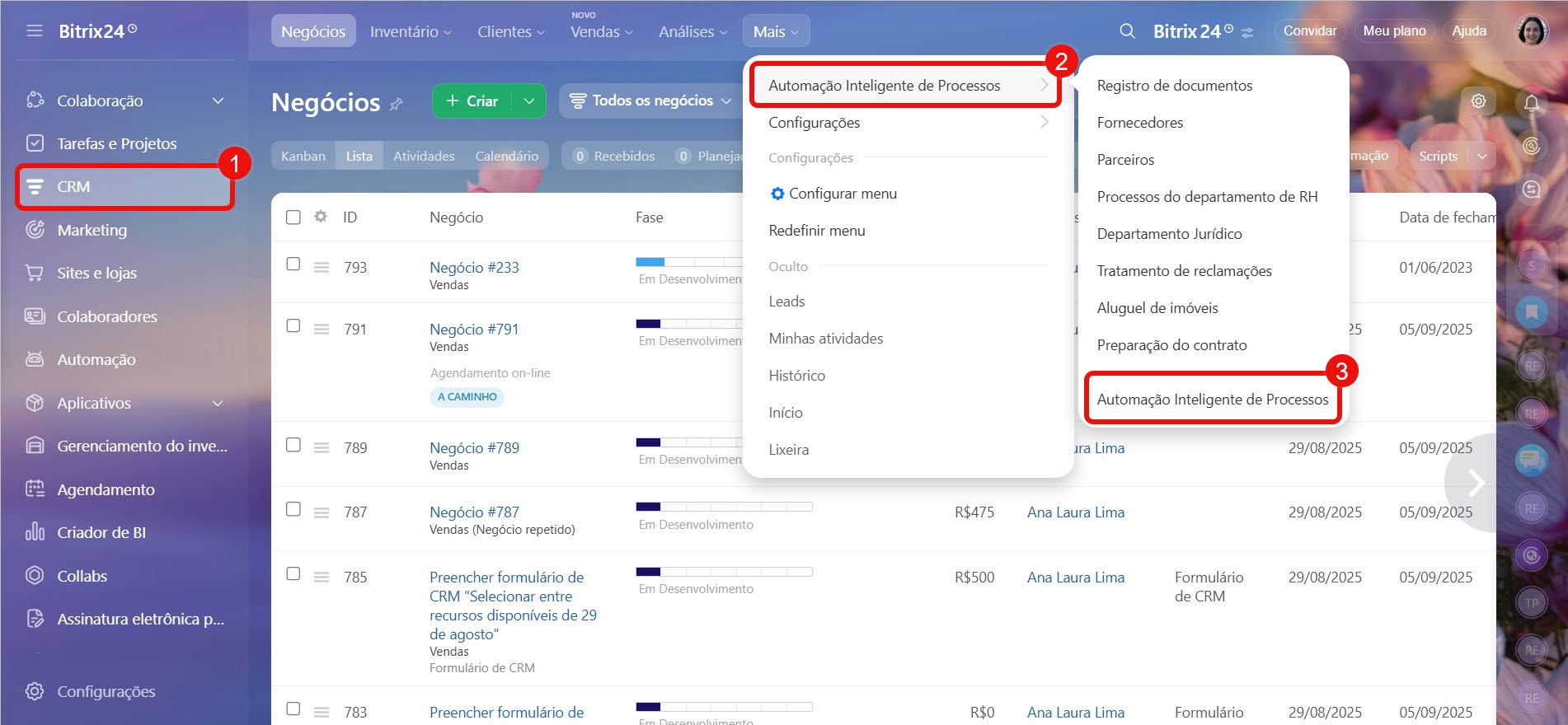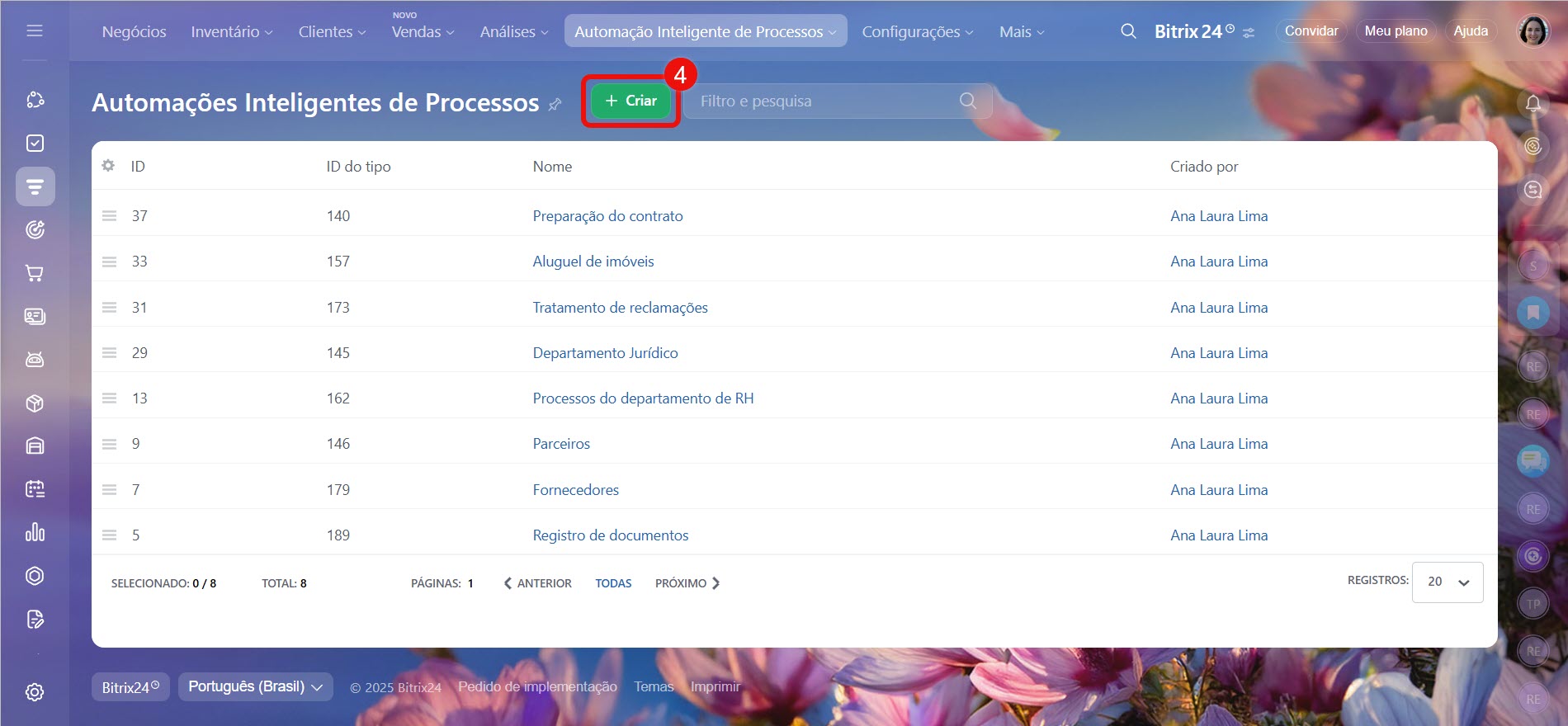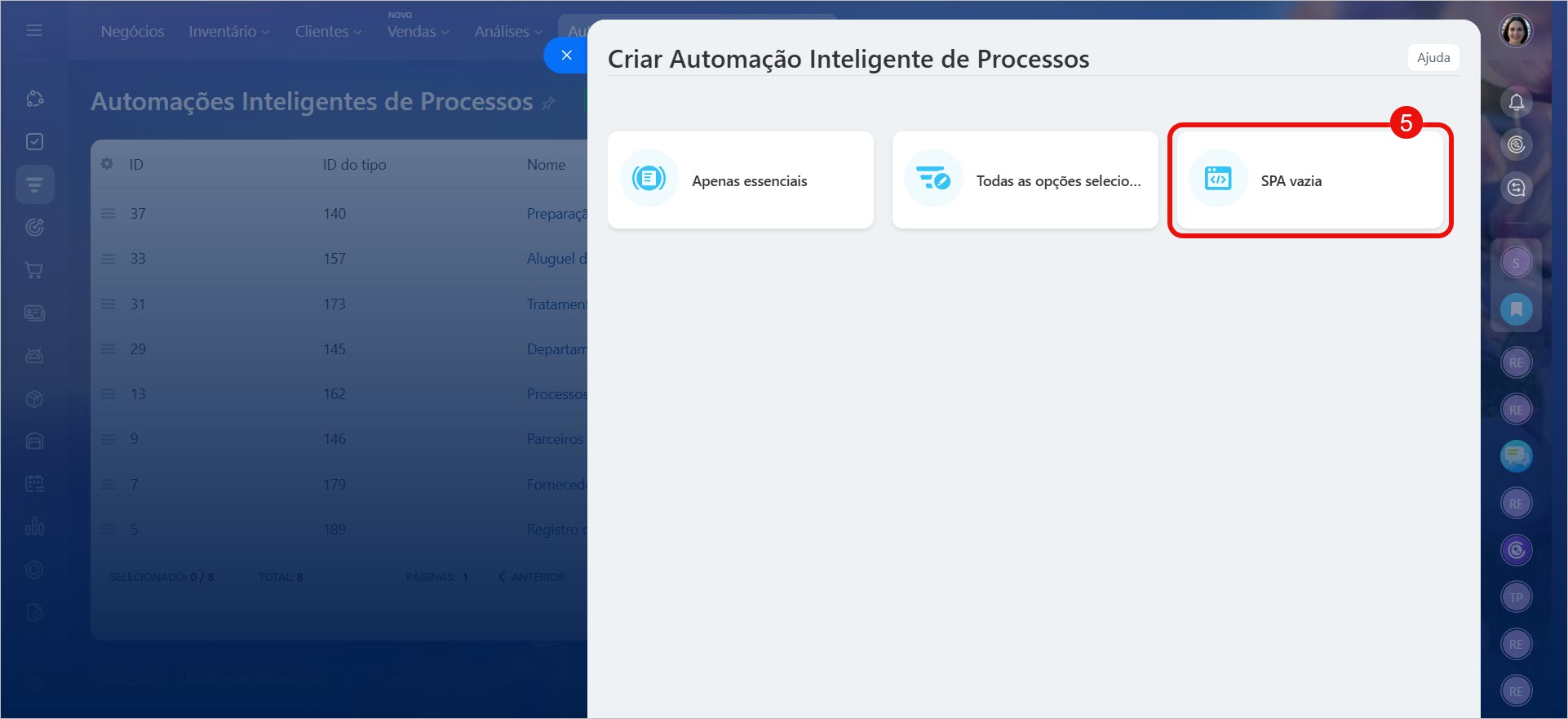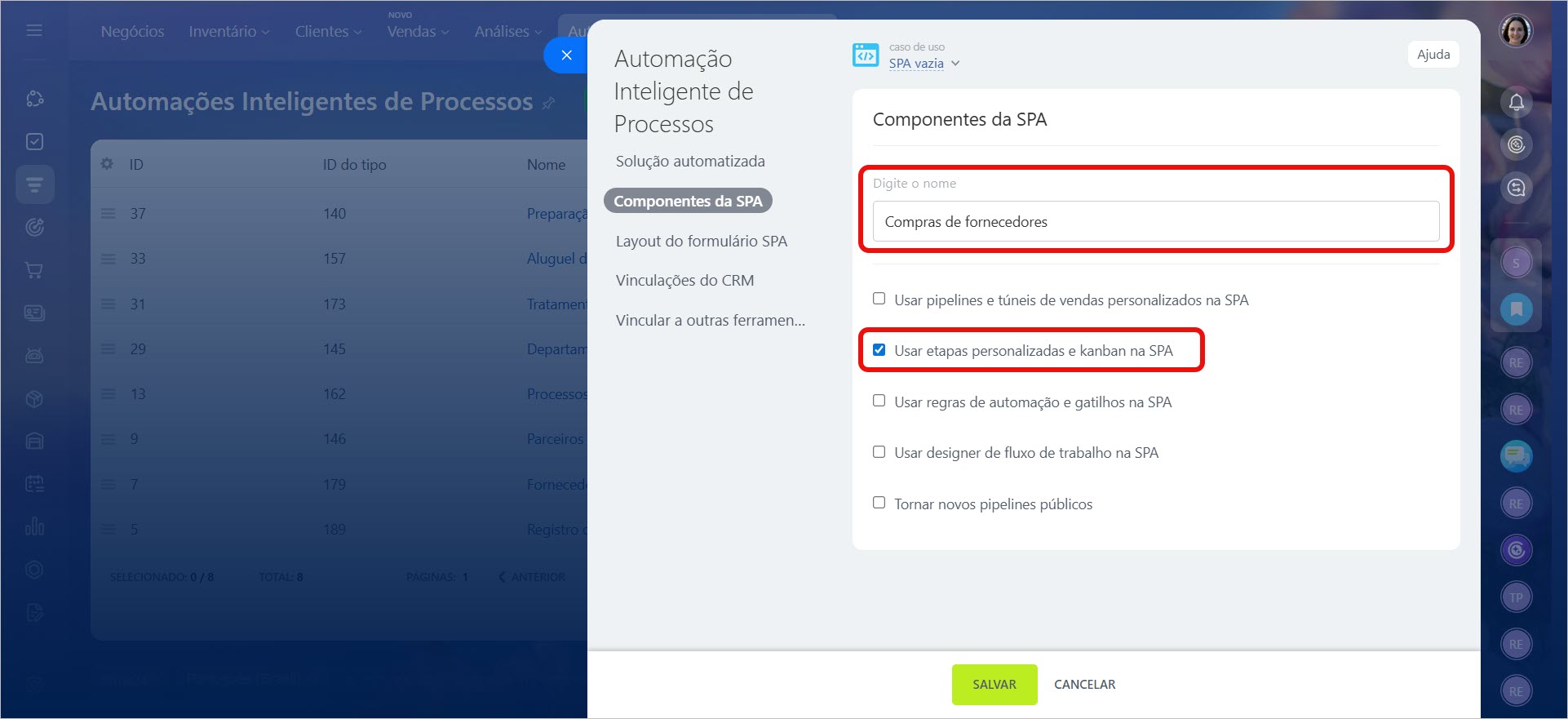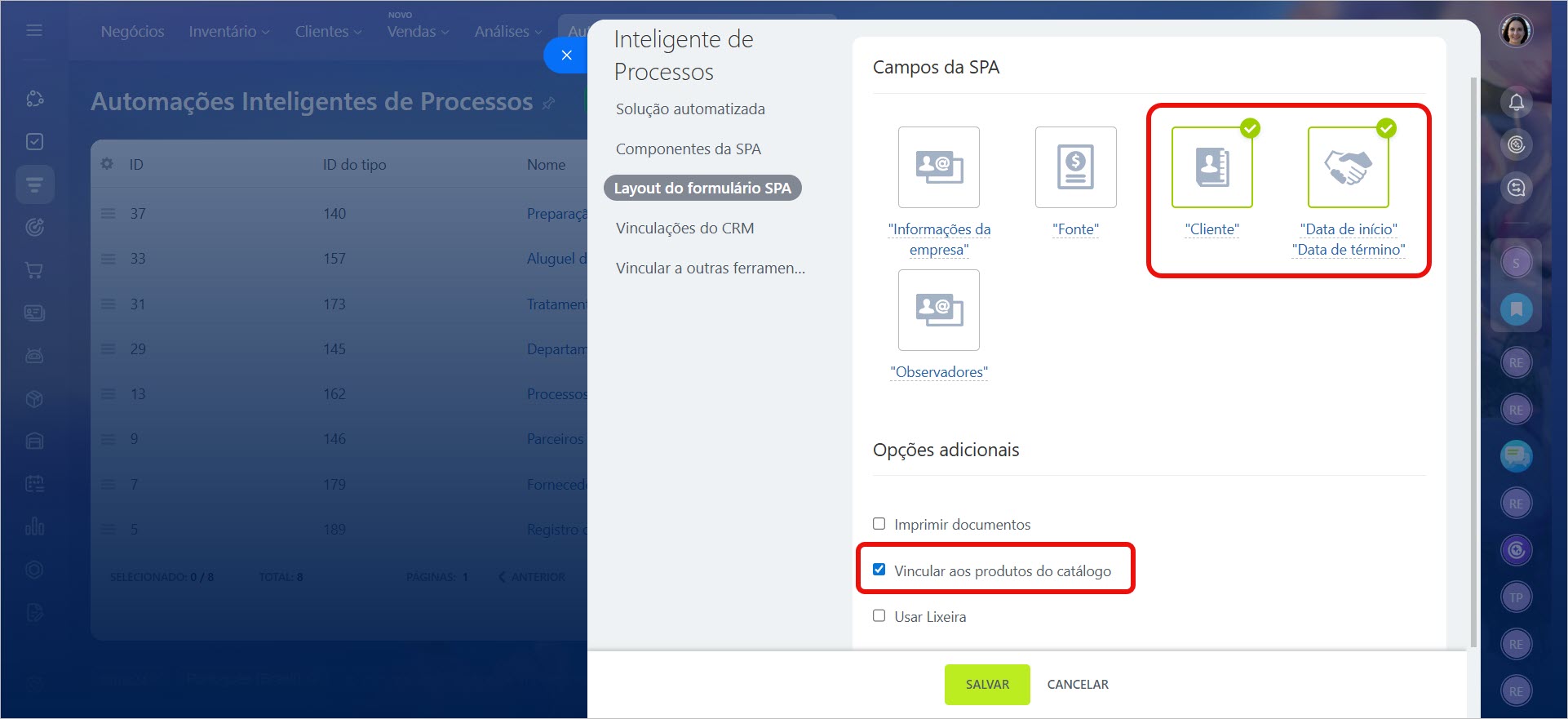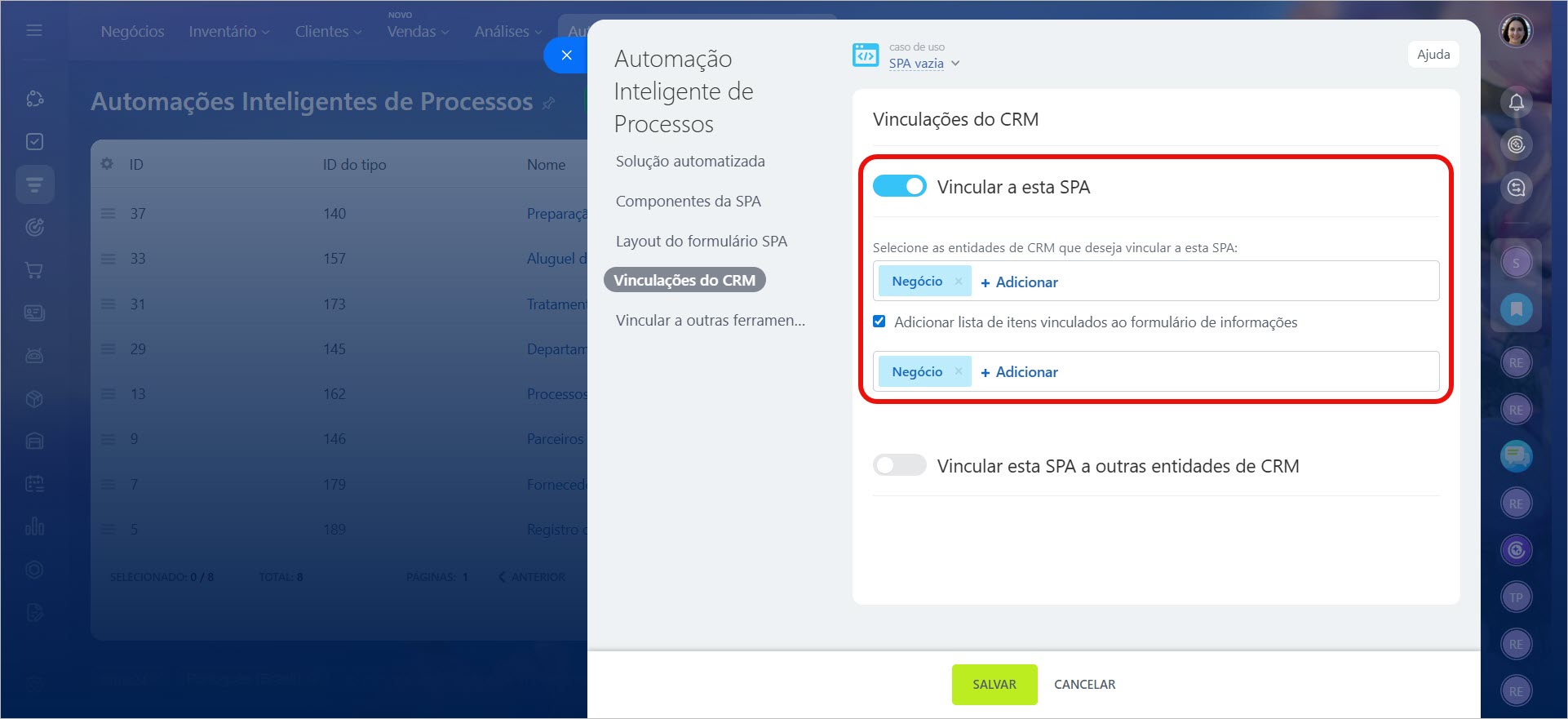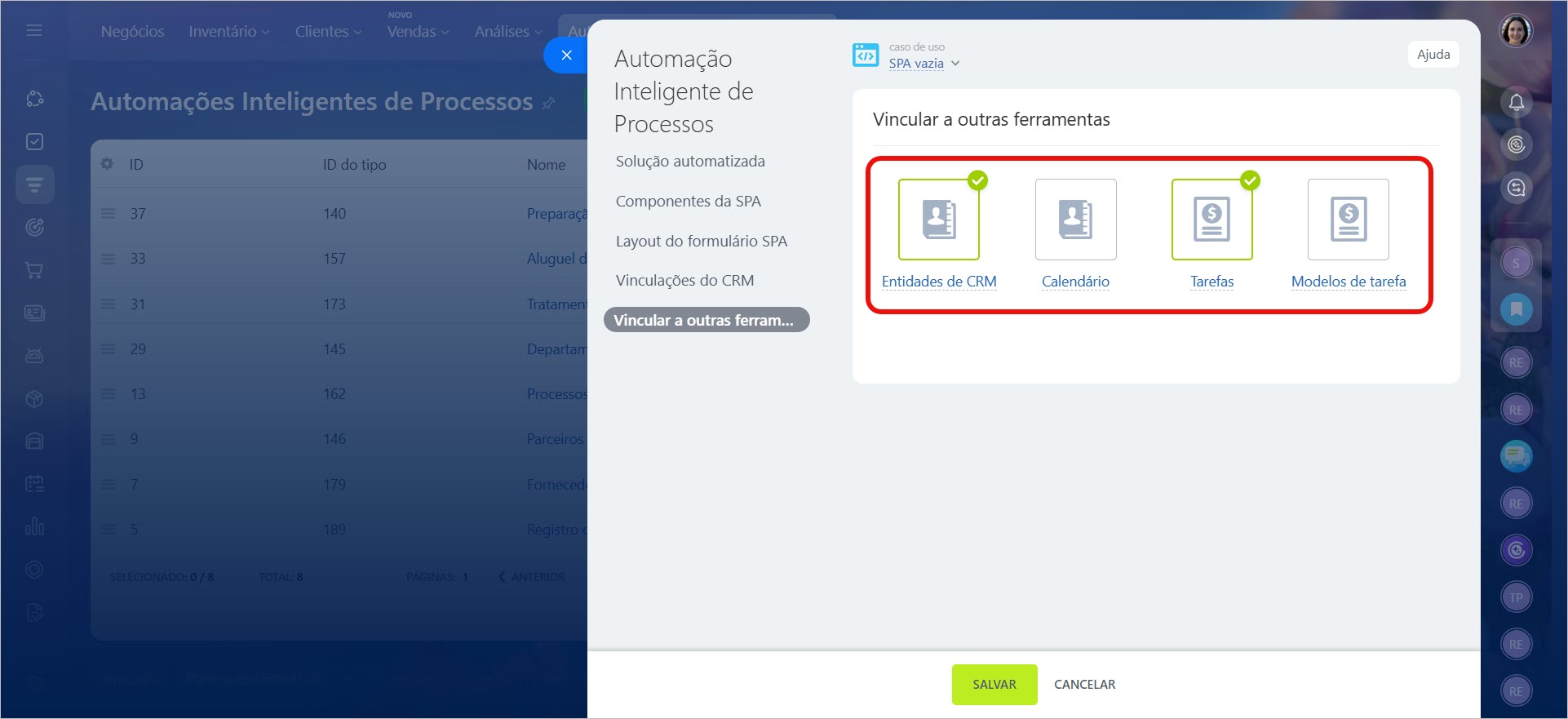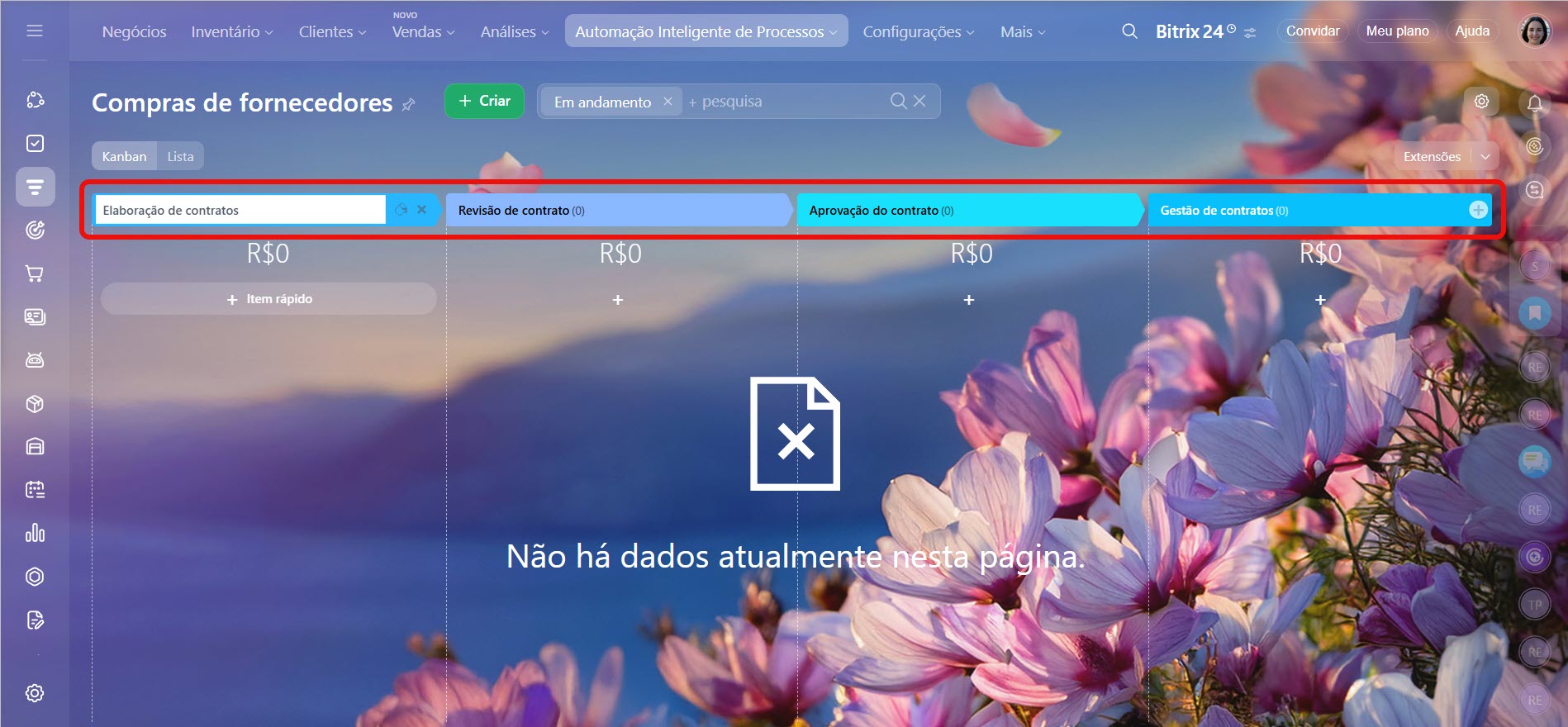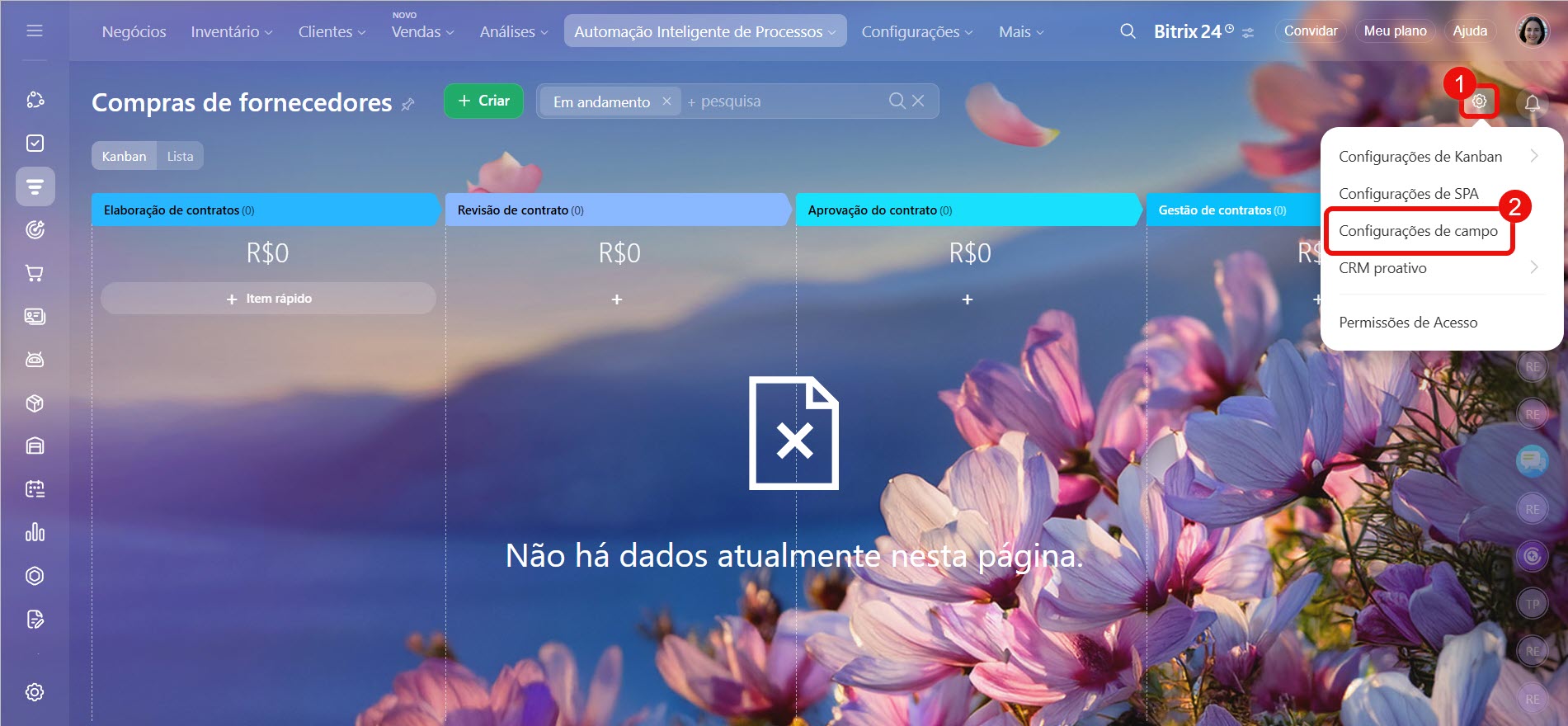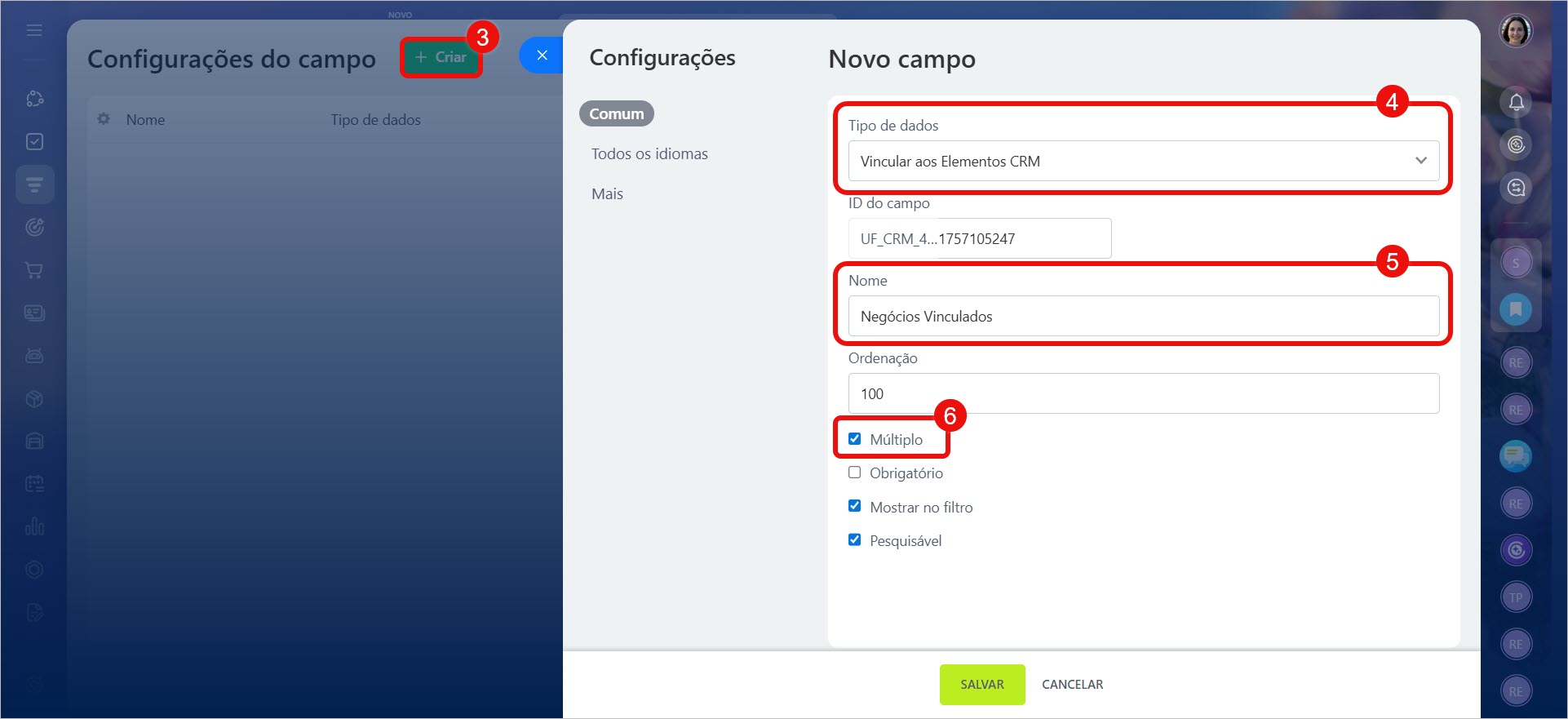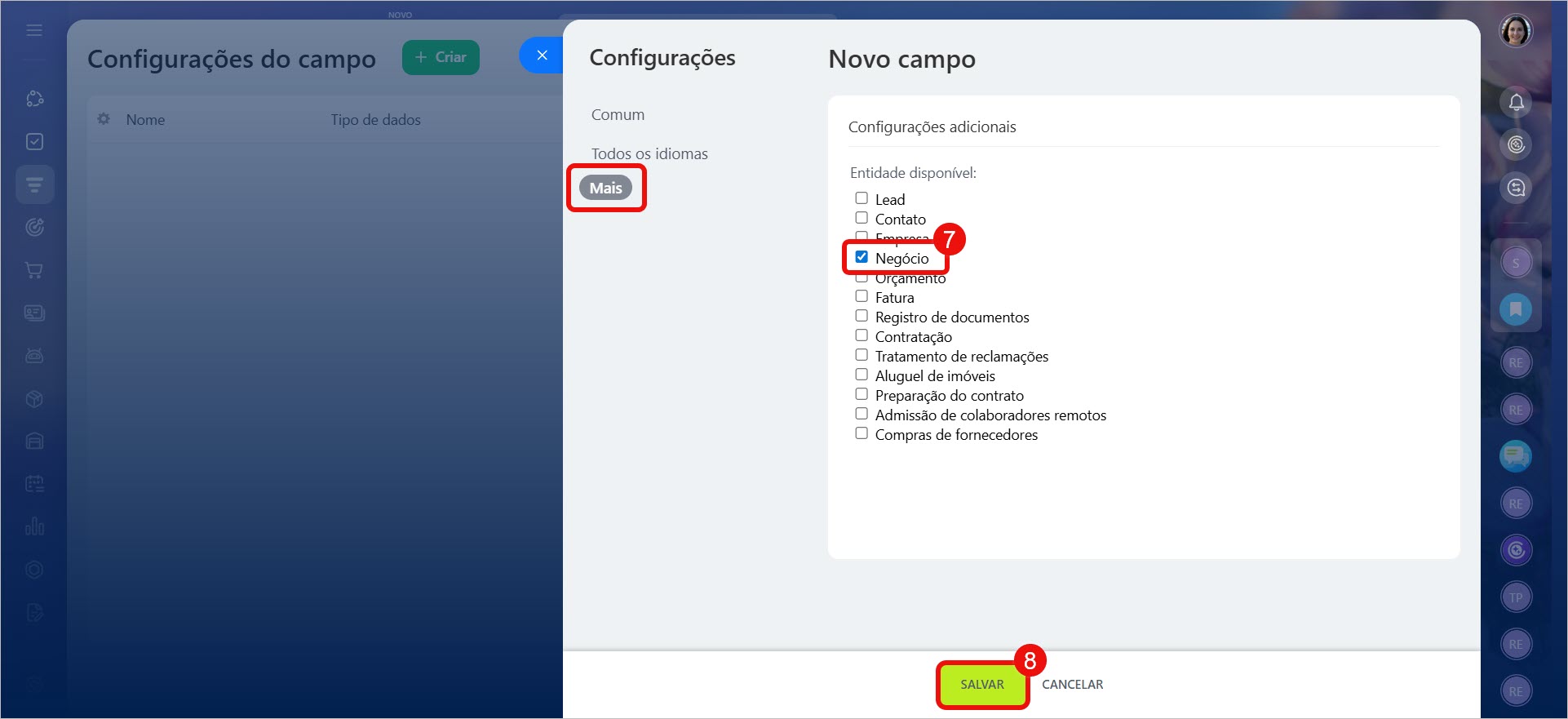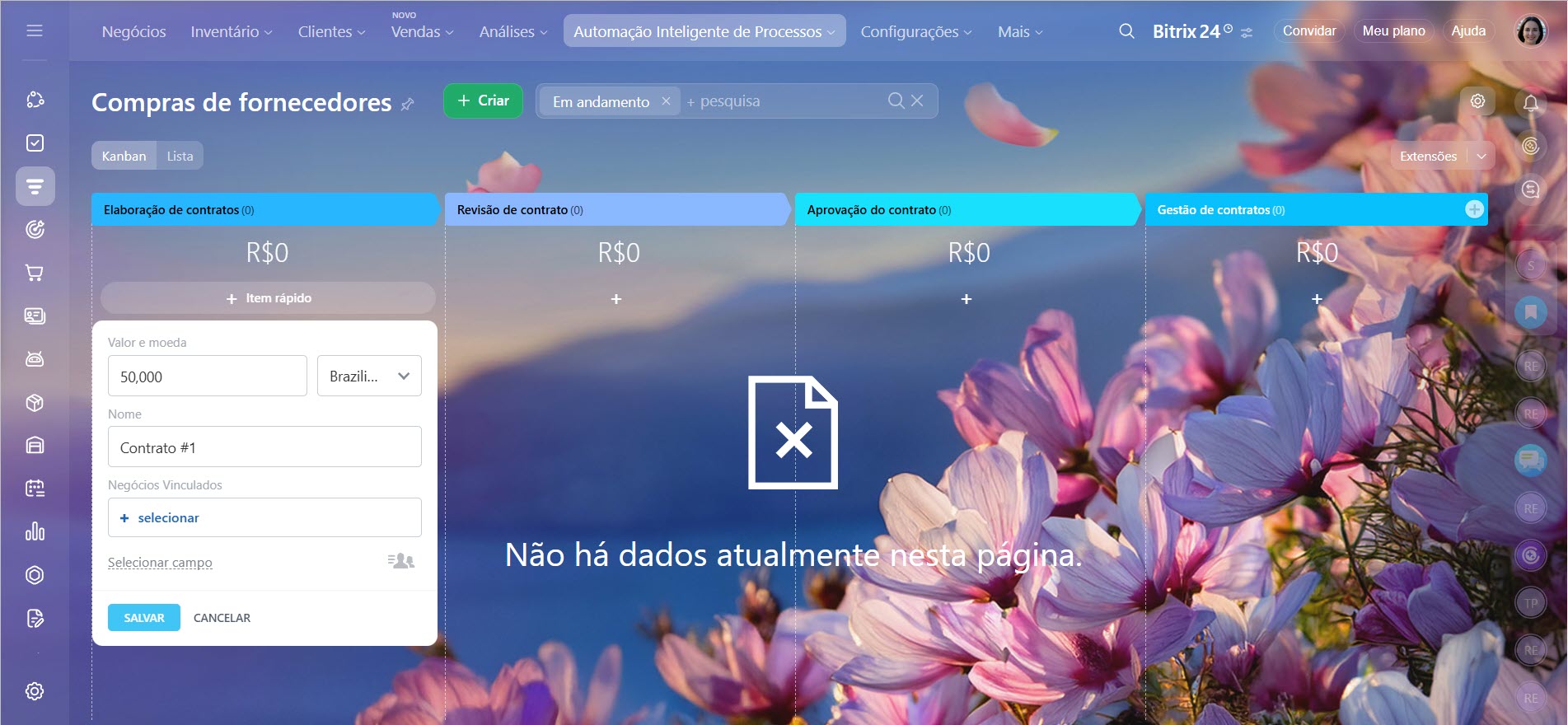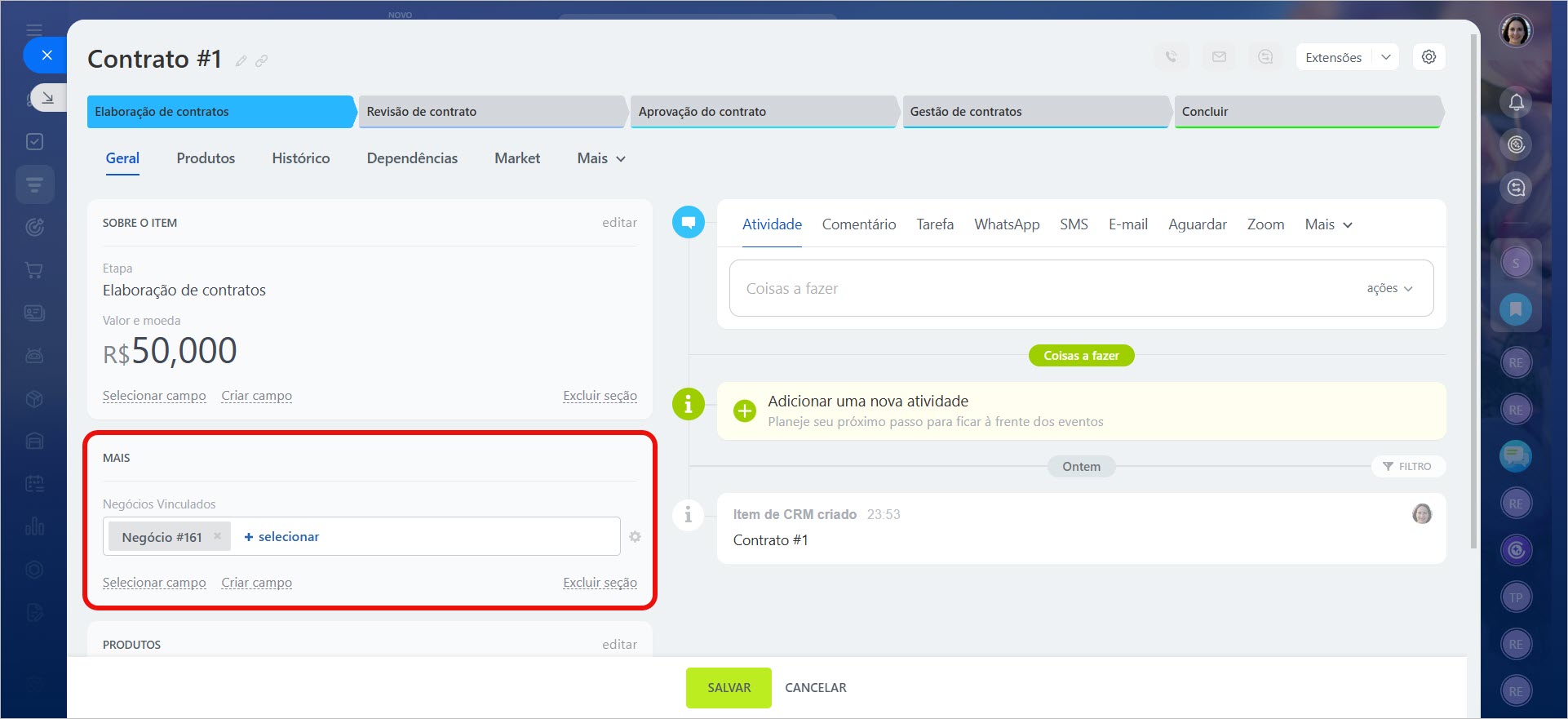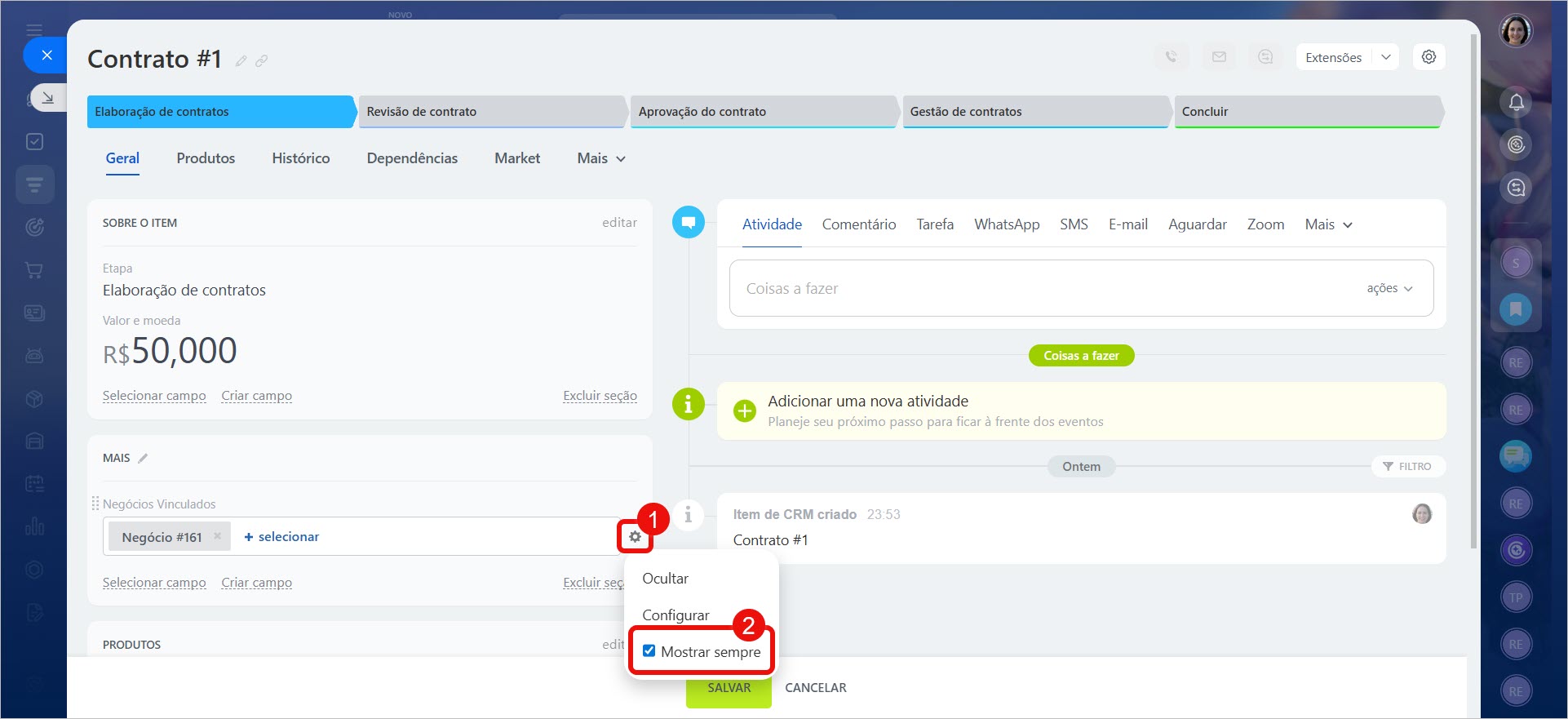Considere um exemplo de uso da Automação Inteligente de Processos (SPA) em uma empresa que realiza reparos em carros e vende peças. A empresa não fabrica as peças, mas as compra de fornecedores. Utilizaremos a SPA para gerenciar contratos com os fabricantes, separando as interações com clientes e fornecedores.
Criar e configurar uma nova SPA
Para criar uma nova SPA, acesse CRM > Automação Inteligente de Processos > Automação Inteligente de Processos > Criar.
Selecione o modelo SPA Vazia para configurar os parâmetros desejados.
Especifique um nome para a Automação Inteligente de Processos e selecione as ferramentas. Para nosso exemplo, utilizaremos estágios personalizados e kanban para gerenciar contratos com os fabricantes.
Em seguida, adicione os campos "Cliente" e "Data de início/Data de término" ao formulário da SPA para especificar o fornecedor e o prazo do contrato. Ative a opção Vincular aos produtos do catálogo para listar os produtos entregues no contrato.
Vincule negócios do CRM à SPA para especificar quais estão relacionadas ao contrato.
Vincule a SPA a tarefas para detalhar seus itens em atividades de renegociação de contrato. Após concluir, salve as configurações.
Acesse a SPA criada e configure os estágios do kanban.
Para criar um campo personalizado para rastrear múltiplos negócios dentro de um contrato:
- Clique no botão de engrenagem (⚙️).
- Selecione Configurações de campo.
- Clique em Criar no canto superior direito.
- Selecione o tipo Víncular aos elementos do CRM.
- Especifique o nome do campo (ex: "Negócios Vinculados") e ative a opção Múltiplo.
- Na aba Mais, selecione Negócios como o tipo de elemento para vincular.
- Salve o campo.
Criar um elemento rapidamente e configurar os campos no kanban
Adicionar e gerenciar itens da SPA
Acesse o kanban da SPA e clique em + Item rápido sob o nome do primeiro estágio para adicionar um novo contrato de fornecimento. Quando os clientes realizarem uma compra, selecione os negócios relacionados no formulário do contrato para rastrear o volume total de negócios em cada contrato.
Para configurar a visibilidade de campos vazios no formulário, utilize a opção Mostrar sempre.